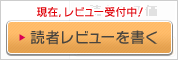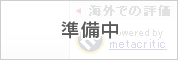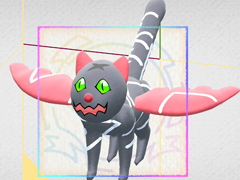紹介記事
「ラクガキ キングダム」は絵心に自信がなくても楽しめる。便利機能を活用してさくっと進める簡単ラクガキ作成ガイド
「ラクガキ王国」シリーズのコアであるラクガキシステムの概要や,「ラクキン」独自の要素&見どころなどは,CBTレポートや前回記事でお伝えしましたが,ゲームに興味はあっても,絵心に自信がなくて二の足を踏んでいる人もいるのではないでしょうか。そこで本稿では,ラクガキシステムの便利機能をピックアップし,「ラクキン」の楽しみ方を紹介していきます。
 |
「ラクガキ キングダム」公式サイト
「ラクガキ キングダム」ダウンロードページ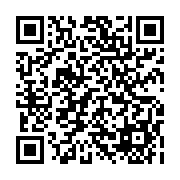
「ラクガキ キングダム」ダウンロードページ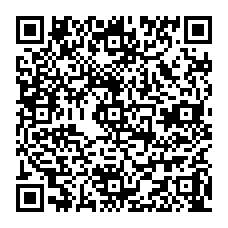
絵心に自信がない人におくる
さくっとラクガキ作成ガイド
指一本で描いたイラストが立体化し,イキイキと動くキャラクター(ラクガキ)になる。これこそが「ラクキン」の最大の魅力なんでありますが,だからといって「絵が下手な人は楽しめないんでしょう?」と決め付けるのは大間違い。本作には,絵心に自信のないプレイヤーでもパパッとラクガキが作れてしまう,そんなナイスな機能やコンテンツがバッチリ搭載されているのです。
ラクガキは,なにもゼロから作る必要はありません。すでにあるラクガキをアレンジして自分のラクガキに仕上げられる。それがラクガキシステムの「さくっとラクガキ」で,このモードを利用すれば,極端な話,絵を描かずに手持ちのラクガキを増やし,育成やラクガキバトルをプレイすることもできるのです。
 |
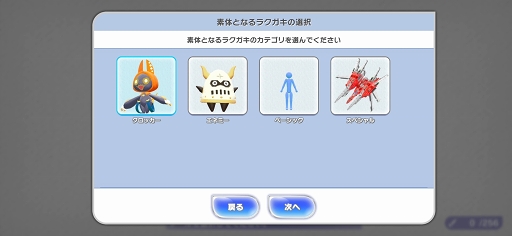 |
|
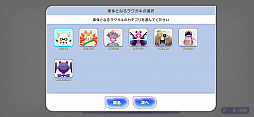 |
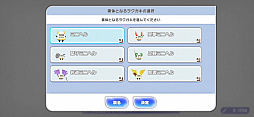 |
手持ちのラクガキに加える方法
「ラクガキガレージ」は,「ラクキン」プレイヤーが自作のラクガキをアップロードできるコンテンツ。ガレージで公開されているラクガキはすべてダウンロードが可能で(1日3体まで),ダウンロードしたものは自分のものとして扱えるんです。それも無料で。自分でお絵描きせずとも新たなラクガキを獲得できるわけで,“絵心×”なプレイヤーにはありがたすぎるサービスなんであります!
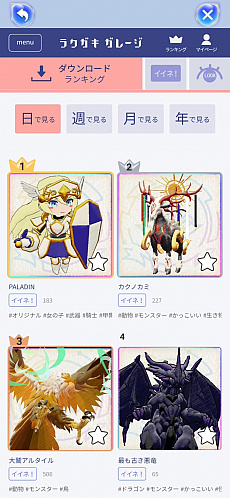 |
 |
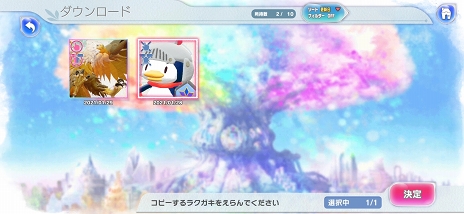 |
 |
 |
ちなみに,事前登録の報酬で「ポプテピピックセット」と「ラクガキ王国セット」がもらえます。そのセットには素体が含まれており,ゲーム内のメールで受領後,さくっとラクガキで呼び出せるようになります。もちろん,アレンジを加えず手持ちのラクガキに加えることもできますよ!
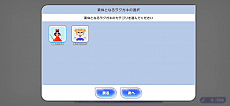 |
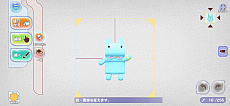 |
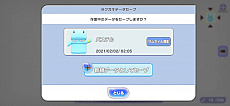 |
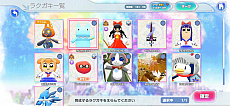 |
「ラクガキガレージ」
絵心がなくたってここまでできる
アレンジから始めるラクガキ作り
――えっ,こんなに絵心がなくても遊べるお絵描きゲームがあるんですか?(某CM風)
というわけで実践編です。絵心は“ナシ寄りのアリ”を自認する筆者が,さくっとラクガキで素体を用いたラクガキ作りを行いながら,ラクガキ作成の要点を解説していきます。絵心に自信のないプレイヤーはアレンジから着手し,少しずつラクガキ作りに慣れていきましょう。素体の改造もなかなか楽しいですからね。
 |
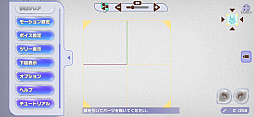 |
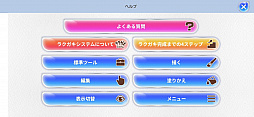 |
パーツを足してラクガキを作り上げる!
それでは,ベーシックの素体“動物(4つ足A)”をベースに,ゆるゆるとラクガキを作成していきます。ラクガキを作り上げる手順は,基本的に以下の作業のくり返しになります。ゼロから始めるこだわりラクガキであれば,最初に体パーツを作るんですが,素体のアレンジだとその作業がカットされるんですね。もう“体”があるので。
①接続点を決める
さて,この素体をどうアレンジするか。とりあえず翼でも付けてみましょうかね。描く→立体と選び,パーツをつなげる“接続点”を設置するのですが,新たにパーツを作る際は必ずこの作業が必要になります。ちゃんと付けたい場所にパーツが付くよう,カメラアングルを変えたり,ズームしたりして接続点を定めるのです。カメラを操作して正面が分からなくなったら,“リセット”ボタンを押しましょう!
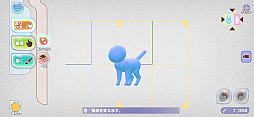 |
 |
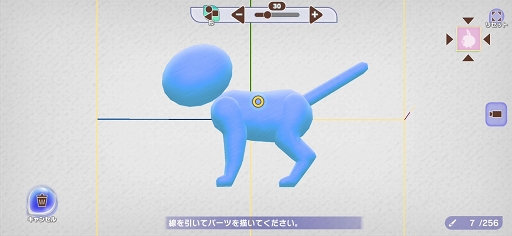 |
|
②パーツを作成する
接続点を設置したらパーツを作ります。付け足したいパーツの形状をイメージし,ひと筆書きで線を引きましょう。ここはあんまり神経質にならなくていいです。多少の歪みは気にしない。パーツの輪郭はあとでいくらでも調整できるので。線を引き終えたら役割(今回は羽根)を選択し(こだわりラクガキの場合はここで形も選ぶ),これでひとまず新パーツの完成です。
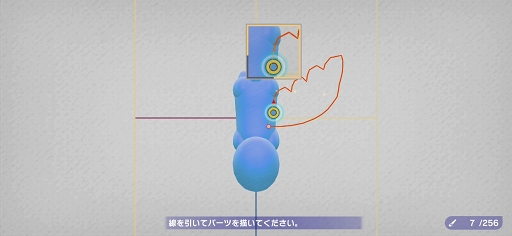 |
③パーツの調整を行う
パーツ作成が一発で決まることはまずありません。編集で作成したパーツのあれこれを調整し,理想形に近付けていきましょう。接続点のところで触れたカメラアングルの変更とズームアップがここでも大活躍します。というより,細かい作業を行う場合,この2つのカメラ操作は不可欠なのです。
 |
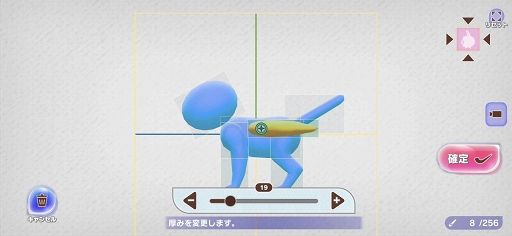 |
 |
 |
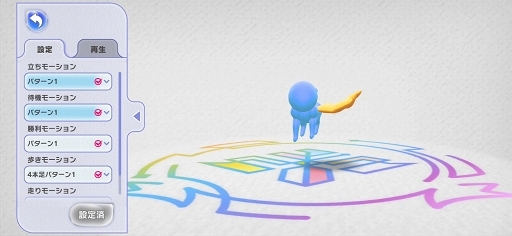 |
 |
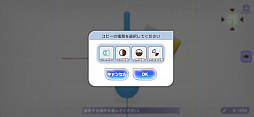 |
 |
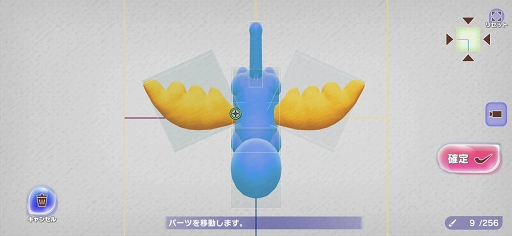 |
|
このように,作成とチェックを1セットとし,素体にパーツをどんどん足していきます。パーツの追加があらかた終わったならば,ラクガキ作りも大詰め。パーツのカラーを変え,シールや模様で装飾を施すなどの作業で仕上げに入りましょう。
 |
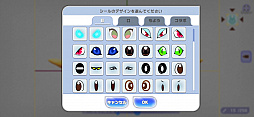 |
 |
 |
 |
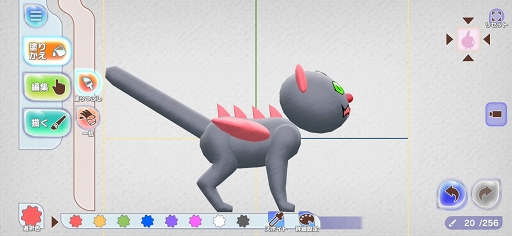 |
|
ラクガキが完成したら,名前を付けてセーブ。これでラクガキ作りは終了です。さあ,いかがでしょう。素体のアレンジとはいえ,丁寧に手を加えれば,原形とは印象の異なるラクガキに生まれ変わりましたね。そして,パーツを足してラクガキを組み立てていく作業は案外お手軽で,本当に絵心がなくてもやれちゃうんだなーと思えたんではないでしょうか。
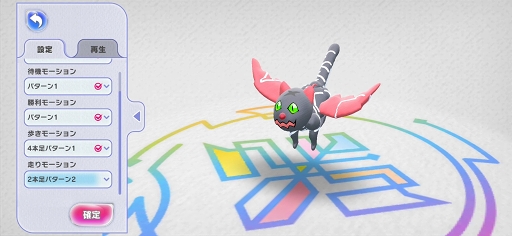 |
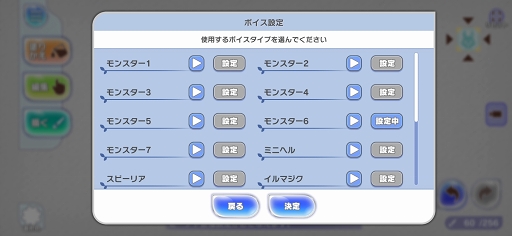 |
 |
|
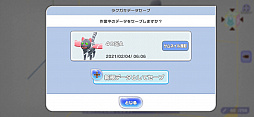 |
 |
とにもかくにも,まずは1体ラクガキを作り,育て,バトルに出すところまでプレイしてみてください。自分の手掛けたキャラクターが動いて戦う姿を見る体験に心動かされる人は,きっとたくさんいるはず。その感動を味わい,「ラクキン」というゲームにハマってしまえば,ラクガキ作りが楽しくて仕方なくなるんです!
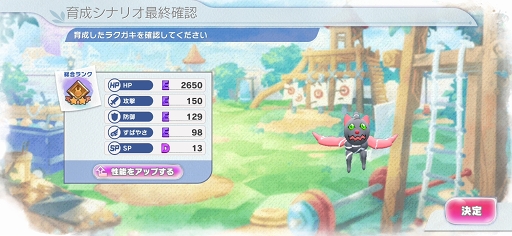 |
|
 |
 |
「ラクガキ キングダム」公式サイト
「ラクガキ キングダム」ダウンロードページ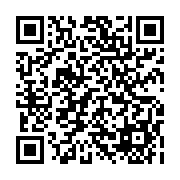
「ラクガキ キングダム」ダウンロードページ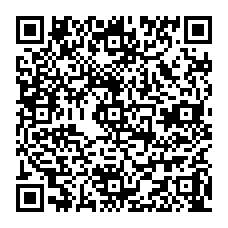
- 関連タイトル:

 ラクガキ キングダム
ラクガキ キングダム
- 関連タイトル:
 ラクガキ キングダム
ラクガキ キングダム
- この記事のURL:
キーワード
(C)TAITO CORPORATION 2021 ALL RIGHTS RESERVED.
(C)TAITO CORPORATION 2021 ALL RIGHTS RESERVED.